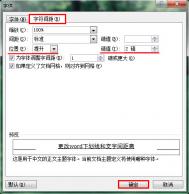下划线是我们word、excel文档中经常使用的一种格式,可以起到突出提示部分内容的效果。但是默认的下划线与文字底边靠的非常近,当排版时行间距稍大一点,这种下划线效果就显的非常难看。有时为了一些特殊需要,希望它们之间不要太过近乎,在Word中找了很久,发现Word并没有为我们提供直接修改的功能。经过一番摸索之后,终于找到解决方案,具体如下,希望能对一些朋友有所帮助。
1. 首先,在文字前后各敲入一个空格,选中文字及其前后的空格,为其设置下划线格式。
(本文来源于图老师网站,更多请访问http://m.tulaoshi.com/diannaorumen/)2. 选中文字(不要选中文字前后的空格),依次单击格式→字体菜单命令,在弹出的字体对话框中选择字符间距选项卡,将位置下拉框设置为提升、将磅值设置为2磅,单击确定按钮(如图)。
3. 最后,将文字前后的空格设置为白色。这样看起来效果就好多了!
(本文来源于图老师网站,更多请访问http://m.tulaoshi.com/diannaorumen/)经常使用Word的朋友,都有这样的感觉,在Word中对文字设置下划线格式后,由于下划线与文字距离很近,两者几乎连在一起,看起来不够美观。经过研究摸索,找到了一种拉大下划线与文字底部距离的方法,上文中已经奉献给大家,可以试试哦.